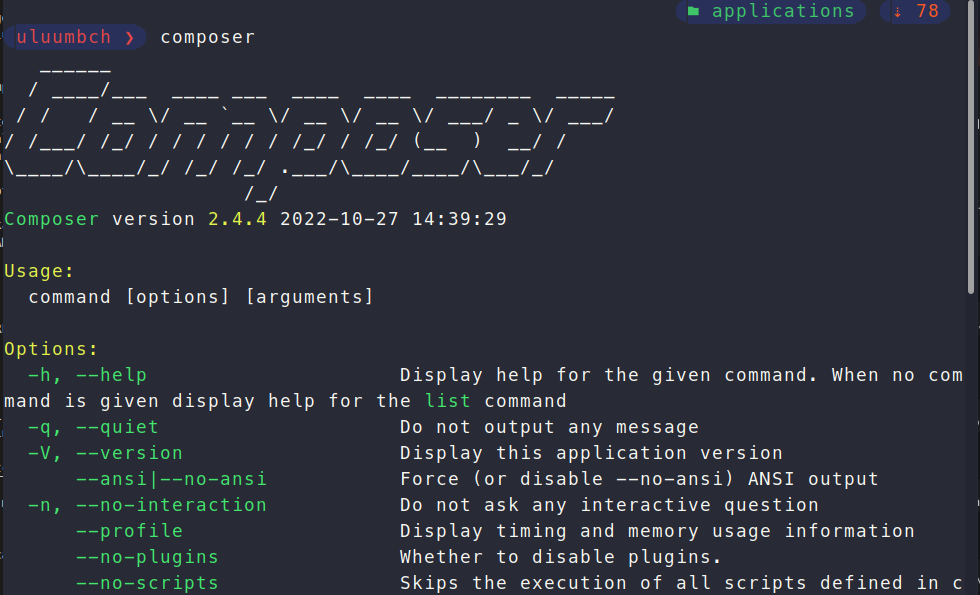Instalasi XAMPP
XAMPP adalah singaktan dari X(Cross) A(Apache Server) M(MariaDB) P(PHP) dan P(Perl). XAMPP sudah sangat terkanl di kalangan pengembang web karena kemudahanannya yang dapat menginstall tools yang diperlukan sekaligus hanya dari 1 sumber saja. XAMPP dibuat oleh Apache Friends. Untuk menginstall XAMPP di ubuntu ikuti langkah berikut:
-
Download installer XAMPP di halaman Download XAMPP. Lalu download XAMPP di bagian
XAMPP for Linux. Hasil download berupa file dengan format.run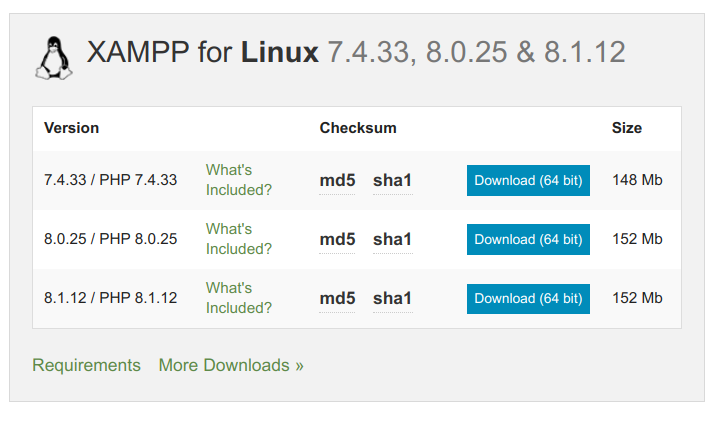
-
Setelah ter-download kita perlu membuat hasil download tadi agar bisa di eksekusi oleh ubuntu.
- Buka terminal dan masuk ke hasil download tadi, misalnya saya download ke dalam folder
Downloadketikkan perintah1cd /home/[username]/Downloads - kemudian kita perlu mengubah izin menggunakan perintah chmod. Ketikkan perintah
chmod 755 [nama hasil download]1chmod 755 xampp-linux-*-installer.run
- Buka terminal dan masuk ke hasil download tadi, misalnya saya download ke dalam folder
-
Setelah kita ubah agar berkas tersebut bisa dieksekusi. kita lakukan instalasi dengan akun root, dengam cara
sudo ./[nama hasil download]1sudo ./xampp-linux-*-installer.runperintah diatas akan membuka jendela instalasi XAMPP.
-
Setlah jendela baru terbuka, lanjut klik
forward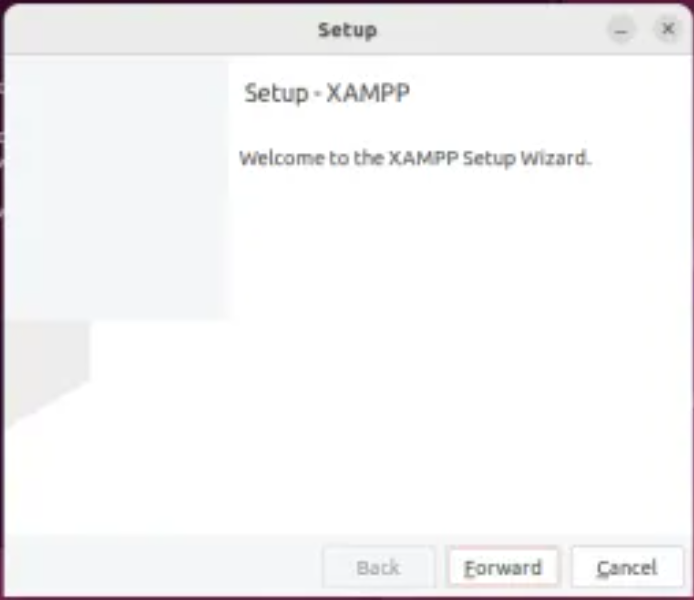
-
Pada jendela selanjutnya, silakan centang kedua opsi tersebut atau langsung klik
forwardjika tidak ingin menginstallXAMPP Developers Files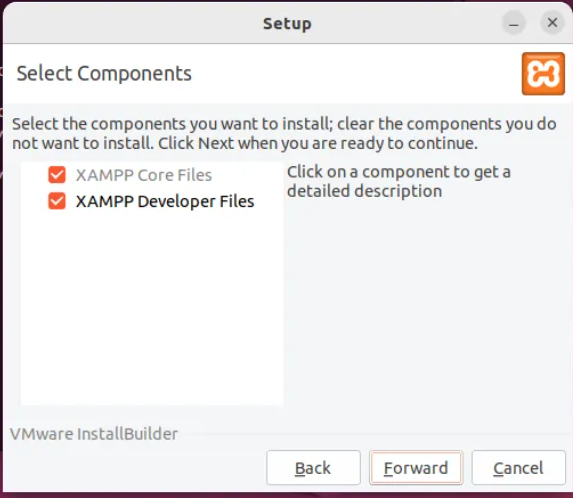
-
Pada jendela ini akan ditampilkan path dimana XAMPP akan diinstall
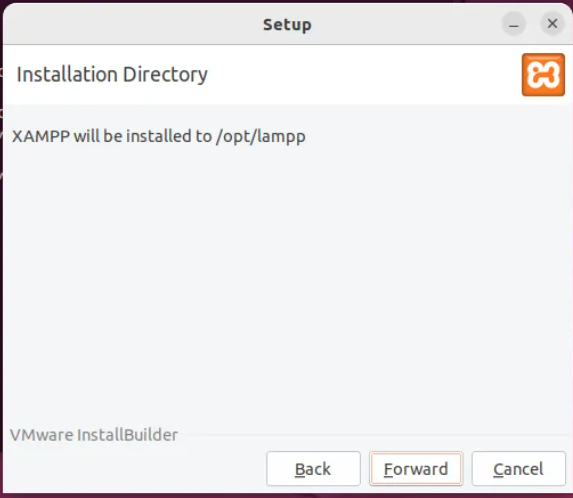
-
Lalu klik
Forwardlagi untuk memulai proses instalasi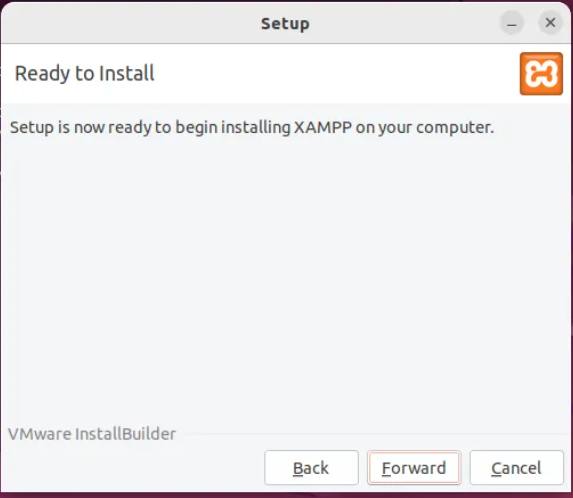
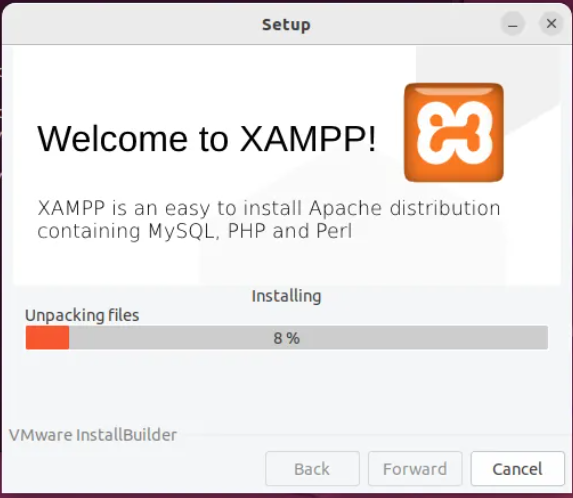
-
Setelah berhasil maka akan tampil jendela Instalasi Sukses
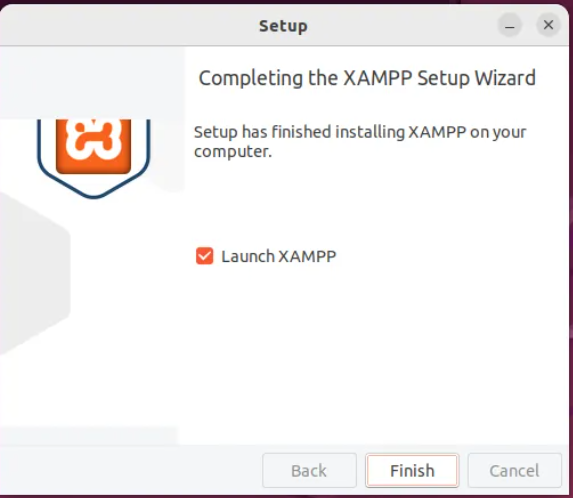
-
Untuk menjalankan XAMPP, kita perlu buka terminal dan ketikkan perintah
1$ sudo /opt/lampp/lampp startperintah diatas akan membuka jendela baru untuk memulai XAMPP.
Membuat Shortcut Desktop XAMPP di Ubuntu
Daripada kita ribet untuk membuat terminal dan mengingat perintah hanya untuk menjalankan XAMPP. Kita bisa membuat shortcut desktop pada ubuntu, caranya sebgai berikut:
- Buka terminal dan masuk ke dalam folder
/usr/share/applications/1$ cd /usr/share/applications/ - Lalu kita buat file baru dengan format
*.desktoppada perintah diatas kita membuat file baru dengan nama1# touch xampp.desktopxampp.desktopfile ini nantinya akan digukanan sebagai shortcut aplikasi XAMPP - Edit file tadi dengan text editor, misalnya
geditLalu Paste kode berikut1gedit xampp.desktop1 2 3 4 5 6 7 8 9[Desktop Entry] Encoding=UTF-8 Name=XAMPP Control Panel Comment=Start and Stop XAMPP Exec=sudo /opt/lampp/manager-linux-x64.run Icon=/opt/lampp/htdocs/favicon.ico Categories=Application Type=Application Terminal=true - Simpan kode tersebut, maka akan ada shortcut aplikasi baru jika kita lihat di menu start ubuntu.
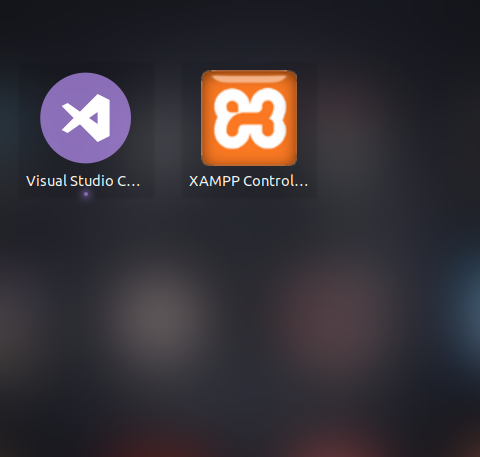
Instalasi Composer Menggunakan PHP versi XAMPP
Composer adalah package manager yang ada di PHP dan berguna untuk mengunduh library yang diperlukan dalam proses pengembangan aplikasi berbasis PHP.
Untuk melakukan instalasi composer, lakukan langkah berikut.
- Kita harus mengatur agar terminal ubuntu selalu menggunakan PHP versi XAMPP bukan PHP yang terinstall di ubuntu, dengan cara:
- buka terminal lalu jalankan perintah
1export PATH=$PATH:/opt/lampp/bin - setelah berhasil, ketika kita mengetikkan perintah
which phpmaka akan tampil php versi XAMPP1 2which php /opt/lampp/bin/php
- buka terminal lalu jalankan perintah
- Lalu kita perlu instal cURL untuk mengunduh composer, jalankan perintah pada terminal
1sudo apt install curl - Setelah proses instal cURL berhasil, kita lakukan instalasi compsoer. Ketikkann perintah pada terminal
1sudo curl -sS https://getcomposer.org/installer | php - Terakhir kita hanya perlu memindahkan konfigurasi composer ke folder XAMPP
1mv composer.phar /usr/local/bin/composer - Untuk melakukan pengujian, buka terminal dan jalankan perintah
composermaka akan tampil seperti berikut